Adobe Photoshop CS4是一款由Adobe公司开发的图像处理软件,被广泛应用于平面设计、网页设计、摄影修图等领域,对于初学者来说,可能会对Photoshop CS4的操作感到困惑,本文将为您详细介绍如何使用Photoshop CS4,帮助您从入门到精通。
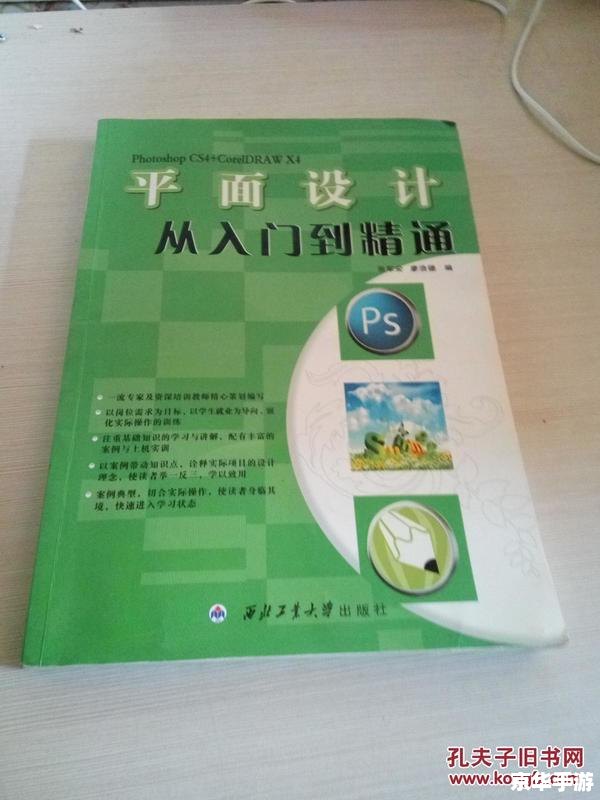
1. 安装和启动Photoshop CS4
您需要从Adobe官方网站下载Photoshop CS4的安装包,然后按照提示进行安装,安装完成后,双击桌面上的Photoshop CS4图标,即可启动软件。
2. 界面介绍
启动Photoshop CS4后,您会看到一个全新的工作界面,这个界面主要由菜单栏、工具箱、选项栏、面板等部分组成。
- 菜单栏:位于界面顶部,包含了所有的操作命令。
- 工具箱:位于界面左侧,包含了各种图像处理工具,如选择工具、画笔工具、填充工具等。
- 选项栏:位于界面顶部下方,显示了当前选中工具的相关参数。
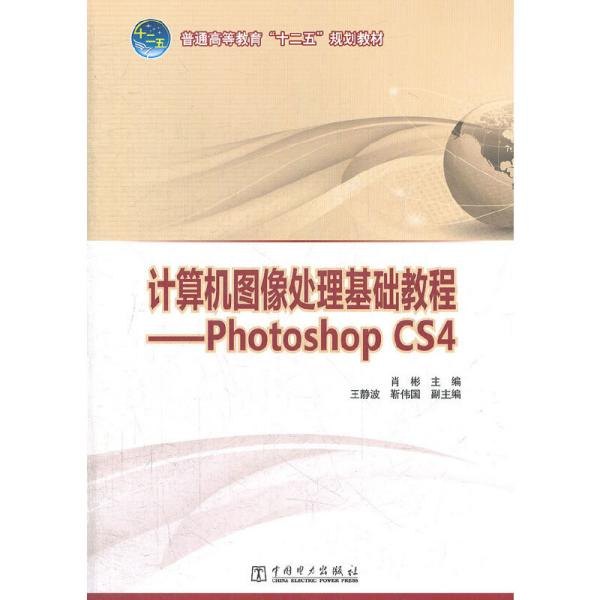
- 面板:位于界面右侧,提供了各种辅助功能,如图层面板、历史记录面板、颜色面板等。
3. 创建新文件
在开始图像处理之前,您需要先创建一个新的文件,点击菜单栏的“文件”>“新建”,然后在弹出的对话框中设置文件的大小、分辨率、颜色模式等参数,点击“确定”即可。
4. 使用工具
在工具箱中选择您需要的工具,然后在画布上进行操作,如果您选择了画笔工具,那么您可以在选项栏中设置画笔的大小、硬度、颜色等参数,然后在画布上进行绘画。
5. 保存和导出文件
完成图像处理后,您需要将文件保存或导出,点击菜单栏的“文件”>“保存”,然后在弹出的对话框中设置文件的保存位置和格式,点击“保存”即可,如果您需要将文件导出为其他格式,如JPG、PNG等,可以点击菜单栏的“文件”>“导出”>“存储为Web所用格式”。
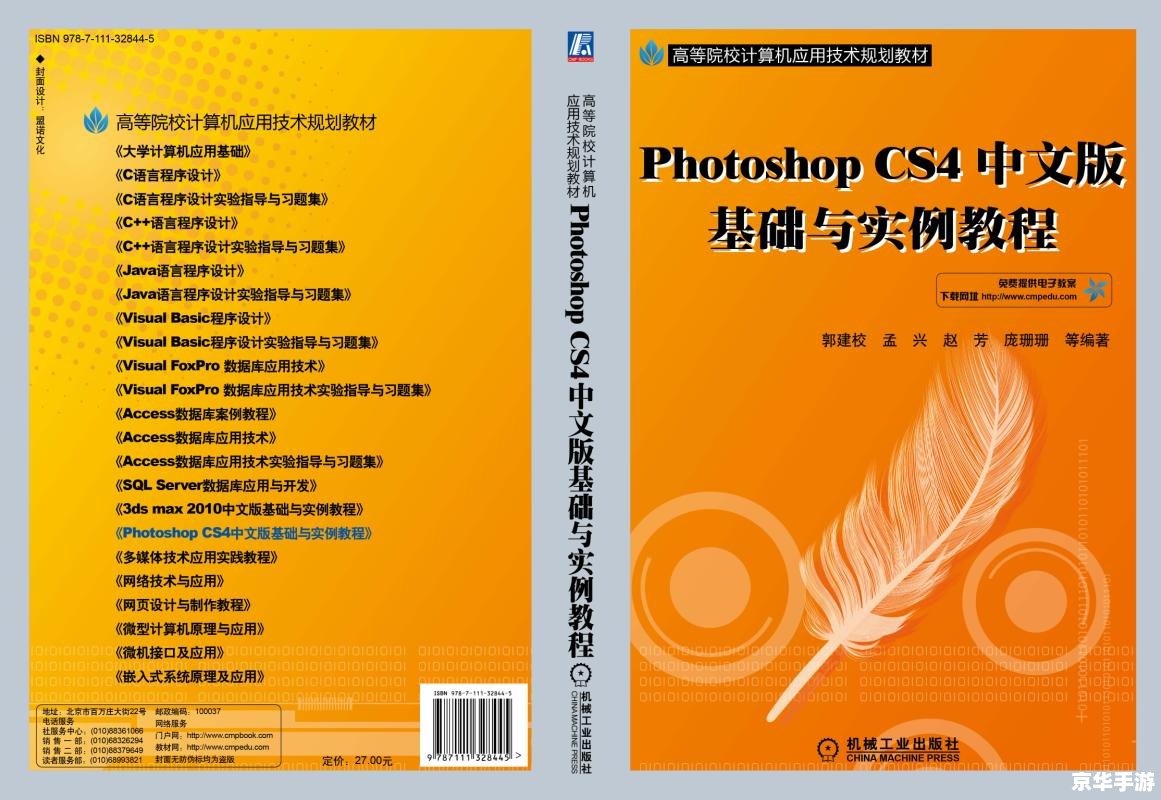
6. 学习资源
如果您对Photoshop CS4的使用还有疑问,可以查阅Adobe官方提供的教程,或者参加在线的Photoshop培训课程,互联网上还有许多免费的Photoshop教程和视频,可以帮助您更好地掌握这款软件。
Photoshop CS4是一款功能强大的图像处理软件,但只要您掌握了其基本的操作方法,就可以轻松地进行图像处理,希望本文能对您的学习和工作有所帮助。
以上就是关于如何使用Photoshop CS4的基础教程,希望能帮助到您,如果您在使用过程中遇到任何问题,都可以查阅相关的教程或者寻求专业人士的帮助,学习是一个持续的过程,只有通过不断的实践和学习,才能真正掌握Photoshop CS4的使用技巧。